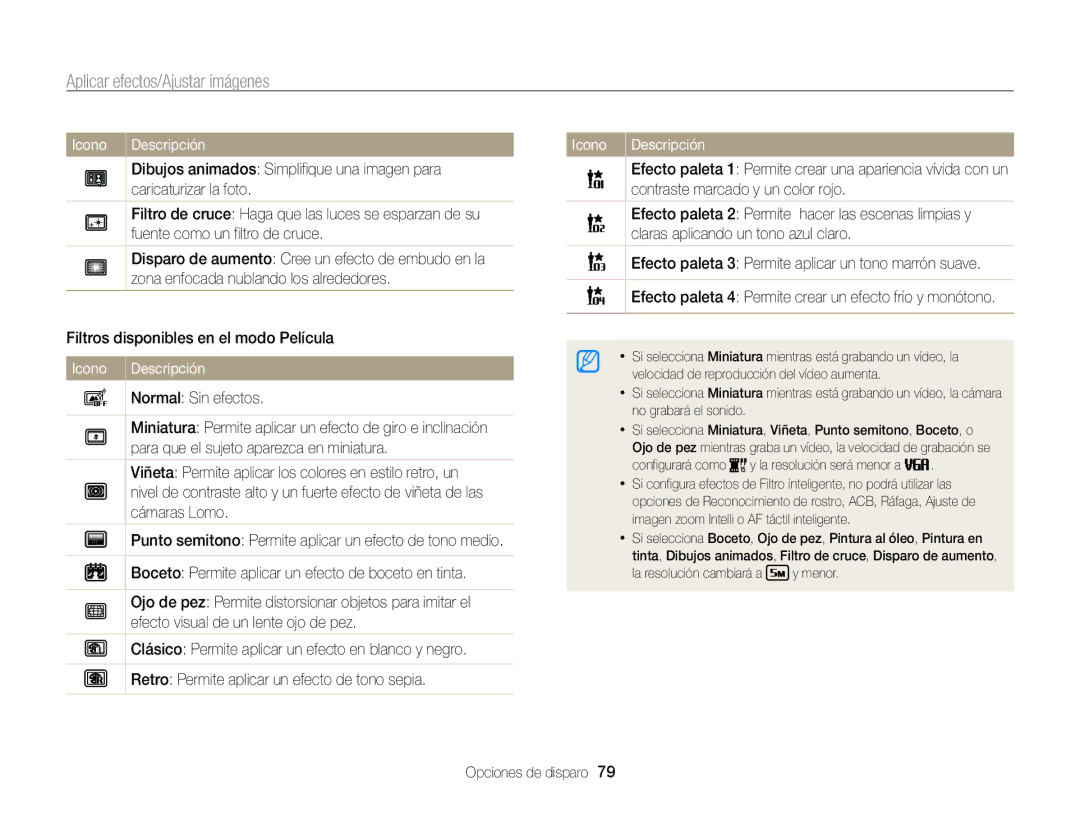MV800
Información sobre salud y seguridad
Información sobre salud y seguridad
Información sobre salud y seguridad
118
Descripción del manual de usuario
111
Iconos usados en este manual
Icono Función
Brillo
Expresiones usadas en este manual
Sujeto
Solución de problemas básicos
Referencia rápida
Capturar fotografías de personas
Contenido
Sugerencias para obtener fotografías más nítidas
Contenido
Las opciones de disparo disponible por modo de
111
Realización de la configuración inicial ………
Funciones básicas
Desembalaje
Cable Hdmi
Batería recargable
Guía de inicio rápido
Diseño de la cámara
Diseño de la cámara
Uso de la pantalla
Inserción de la batería y la tarjeta de memoria
Inserte la batería con el logotipo de Samsung hacia arriba
Quite el seguro para poder retirar la batería
Quitar la batería y la tarjeta de memoria
Carga de la batería y encendido de la cámara
Cargar la batería
Encender la cámara
Encender la cámara en el modo de Reproducción
Realización de la configuración inicial
Toque Language
Toque Para guardar
Toque Ajuste de fecha/hora
Realización de la configuración inicial
Toque , y luego configure la hora
Conocer los iconos
Icono Descripción
Uso de la pantalla táctil
Tocar Tocar rápidamente
Arrastrar
Toque un icono para seleccionar un menú o una opción
Toque la opción deseada para encender o apagar el ajuste
Uso de la pantalla táctil
Seleccionar una opción
Configuración del sonido
En la pantalla de inicio, toque
Toque Sonido
Sonido
En el modo Disparo o Reproducción, pulse Inicio
Uso de la pantalla de inicio
Acceder a la pantalla de inicio
Uso de la pantalla de inicio
Reorganizar los iconos
Definir papel pintado
Mantenga pulsado un icono
Arrástrelo hacia una nueva ubicación
Álbum Presentación Editor de
Ver la guía de operaciones
Usar el modo Ayuda
Ver una descripción de las aplicaciones
Capturar fotografías
Pulse Obturador para capturar la fotografía
Zoom digital
Usar el zoom
Capturar fotografías
Rango Intelli Indicador del zoom Rango óptico
Opción deseada para encenderla
Zoom Intelli
Reducir el movimiento de la cámara OIS
Para encenderla
Pulse el botón del obturador hasta la mitad
Cuando se visualiza
Evite que el objeto quede fuera de foco
Use el bloqueo de enfoque
Funciones ampliadas
Uso de los modos de disparo
Uso del modo Auto inteligente
Uso del modo Foto en 3D
Uso de los modos de disparo
Ejemplos
Uso del modo Panorama en vivo
Lejosblanco Cercanegro
Uso de los modos de disparo
Uso del modo Escena
Uso del modo Nocturno
Toque una escena
Del obturador
Uso del modo Primer plano
Uso del modo Disparo de temporizador
Pulse Obturador para iniciar el temporizador
Uso del modo Disparo toque
Uso del modo Dual is
Toque
Configure las opciones deseadas
Uso del modo Programa
Mantenga pulsado uno de los iconos del lado derecho
Configurar Mi pantalla
En el modo Disparo, toque → Mi pantalla →
Uso del modo Imagen en movimiento
Pausar la grabación
Uso del modo Película inteligente
La grabación
Uso de los modos de retrato
Uso del modo Manual de posturas
Uso del modo de toma Zoom automático
Seleccione para enfocar un rostro
Pulse la zona de cuadro en la pantalla
Uso del modo Toma auto
Uso de los modos de retrato
Uso del modo Retrato inteligente
Uso del modo Fotografía dentro de fotografía
Obturador
Toque Definir
Usar el modo de disparo bello
Toque para volver a tomar la imagen de fondo
Uso de los modos de efecto
Uso del modo Fondo desenfocado
Coloque la cámara según la distancia óptima que
Aparece en la pantalla
Uso del modo Marco mágico
Uso del modo Mi marco mágico
Uso de los modos de efecto
Seleccione el cuadro que desee
Uso del modo Rostro divertido
Uso del modo Filtro foto
Toque el filtro que desee
Uso del modo Filtro película
En la pantalla de inicio, toque Toque el filtro que desee
Opción
Animados
Uso del modo Viñeta
Retro Permite aplicar un efecto de tono sepia
Uso de la detección de rostro … ……………
Aprenda a definir las opciones en el modo Disparo
Cambio del enfoque de la cámara … ………
Selección de la calidad y la resolución
Seleccionar una resolución
En el modo Disparo, toque
Toque la opción deseada
Seleccionar la calidad de la imagen
Selección de la calidad y la resolución
Definir una resolución de vídeo
Definir una calidad de fotografía
Definir una calidad de vídeo
→ Vel. fps
Captura de fotografías en la oscuridad
Evitar los ojos rojos
Usar el flash
En el modo Disparo, toque → Flash Toque la opción deseada
Su análisis de software avanzado
Captura de fotografías en la oscuridad
Sin ojos roj
Seleccione una opción, y luego toque
Ajuste de la sensibilidad de ISO
En el modo Disparo, toque → ISO
En el modo Disparo, toque → Enfoque Toque Macro
Cambio del enfoque de la cámara
Usar las opciones de macro
Usar el enfoque táctil inteligente
Cambio del enfoque de la cámara
Ajustar el área de enfoque
En el modo Disparo, toque → Detecc rostro Toque Normal
Uso de la detección de rostro
Detectar rostros
Capturar autorretratos
Capturar en disparo sonrisa
Uso de la detección de rostro
Cuando escuche un pitido rápido, pulse Obturador
Detectar el parpadeo de los ojos
Usar el Reconocimiento inteligente de rostro
Registrar rostros como favoritos Mi estrella
Toque cuando aparezca la lista de rostros
Inteligente Toque Lista de rostro
Visualizar sus rostros favoritos
Los rostros favoritos se indican con una
→ EV
Ajuste de brillo y color
Ajustar la exposición manualmente EV
Compensar la luz de fondo ACB
Cambiar la opción de medición
Ajuste de brillo y color
Encenderla
Seleccionar una fuente de luz balance de blancos
Icono
Definir su propio Balance de blancos
Toque Personaliz
Pulse Obturador
Uso de los modos de ráfaga
AEB
Aplicar efectos/Ajustar imágenes
Aplicar efectos de Filtro inteligente
Aplicar efectos/Ajustar imágenes
Efecto visual de un lente ojo de pez
Barra de deslizamiento
Ajustar las fotografías
En el modo Disparo, toque → Ajuste foto
De sonido en vivo
Configuración de sonido del zoom
Sonido en vivo
Las opciones de disparo disponible por modo de disparo
Las opciones de disparo disponible por modo de disparo
Toma
Disparo Fondo Marco Rostro
Viñeta
Reproducción y edición
Edición de una fotografía … …………………
Ver fotografías o vídeos en el modo Reproducción
Iniciar el modo Reproducción
Pulse Reproducción
Reproducción y edición
Ver fotografías o vídeos en el modo Reproducción
Ver archivos con reconocimiento de movimiento
Clasificar los rostros preferidos
En el modo Reproducción, toque
Visualizar en el modo Reproducción
Toque para guardar los cambios
Ver archivos en el Álbum inteligente como miniaturas
Toque un tema Viajar, Boda o Fiesta
Pasar al archivo anterior o siguiente
Ver archivos con efecto de vuelta de página
Ver archivos como miniaturas
En el modo Reproducción, ubique el archivo que desea
Eliminar, y luego toque
Proteger archivos
Eliminar archivos
Ver fotografías
En el modo Reproducción, toque → Eliminar
Toque Copiar Cuando aparezca la ventana emergente, toque Sí
Copiar archivos en la tarjeta de memoria
Pulse
Incluir en la presentación
Ver fotografías panorámicas
Reproducir una presentación de diapositivas
Permite retroceder
Reproducir un vídeo
Para iniciar la presentación de diapositivas
En el punto en el cual desea finalizar el recorte
Desea iniciar el recorte
Toque Cuando aparezca la ventana emergente, toque Sí
Edición de una fotografía
Cambiar el tamaño de las fotografías
Girar una fotografía
Aprenda a editar fotografías
Edición de una fotografía
Toque → una fotografía
Toque → una fotografía Seleccione una opción de ajuste
Ajustar el brillo, contraste o saturación
Para guardar los cambios
Toque → ACB
Toque → Corr. oj. roj
Eliminar los ojos rojos
Creación de viñetas
Rotar
Crear un pedido de impresión Dpof
Guarde como una nueva imagen tocando
Toque Dpof
En el modo Reproducción, ubique una fotografía y
Ver archivos en un TV 3D, Hdtv o TV
Encienda la cámara
Si desactiva Anynet+, el Hdtv no se activa automáticamente
Ver archivos en un TV 3D, Hdtv o TV
Visualizar archivos en un HDTV
Pulse Encienda la función 3D del TV
Ver archivos en un TV 3D
Elemento Requisitos
Transferir archivos al ordenador Windows
Requisitos
Transferir archivos con Intelli-studio
Transferir archivos al ordenador Windows
Utilizar Intelli-studio
Conecte la cámara al ordenador como disco extraíble
Desconectar la cámara para Windows XP
Haga clic en el mensaje emergente
Extraído con éxito
Retire el cable USB
Transferir archivos al ordenador Mac
Conecte la cámara al ordenador Macintosh con el cable USB
Toque Conectividad → USB → Imprimir
Impresora con el cable USB
Toque para imprimir
Seleccione un archivo para imprimir
Pulse
Configurar ajustes de impresión
Tamaño Permite configurar el tamaño de la fotografía
Ajustes
Consulte las opciones para definir los ajustes de la cámara
Volumen de la cámara. pág
Menú de ajustes
Acceder al menú de ajustes
Toque un menú
Sonido
Pantalla
Menú de ajustes
Elemento Descripción
Conectividad
General
Elemento
Durante un período especificado
Apagado Desactivado, 1 min, 3 min*, 5 min, 10 min
Automatico
Lámpara af
Apéndices
Mensajes de error
Mensaje de error Soluciones sugeridas
Mantenimiento de la cámara
Limpiar la cámara
Lente y pantalla táctil de la cámara
Cuerpo de la cámara
Uso o almacenamiento de la cámara
Mantenimiento de la cámara
Tarjeta de memoria compatible
Acerca de tarjetas de memoria
Otras precauciones
Capacidad de la tarjeta de memoria
Cuidados al utilizar tarjetas de memoria
Tamaño Superfina Fina Normal 30 fps 15 fps
Aprox
Acerca de la batería
Especificaciones de la batería
Duración de la batería
Especificaciones Descripción
Mensaje de batería baja.
Notas acerca del uso de la batería
Precauciones al usar la batería
Notas sobre la carga de la batería
Notas acerca de la carga con un ordenador conectado
Utilice y deseche las baterías y los cargadores con cuidado
No coloque la batería en un horno de microondas
Antes de ponerse en contacto con el centro de servicios
Situación Soluciones sugeridas
Antes de ponerse en contacto con el centro de servicios
Situación
Especificaciones de la cámara
F3,3 W y F5,9 T
Función 7,62 cm, 288KWQVGA Enfoque
Rango
Especificaciones de la cámara
Filtro de películas
Película inteligente
Formato MP4H.264
320 X
Tamaño de
Imagen
Cámara Interfaz Conector de USB Salida digital
De audio Salida de vídeo
Glosario
Composición
DCF Regla de diseño para sistema de archivos de la cámara
Profundidad del campo
Glosario
Sensor de imagen
Resolución
Jpeg Grupo de expertos fotográficos conjunto
LCD Pantalla de cristal líquido
Velocidad del obturador
Eliminación correcta de las baterías de este producto
Características de salida 5V CC, 550mA Apéndices
Índice
Índice
Captura en movimiento 77 Continuo
Modo Disparo 62 Modo Reproducción
Modo Disparo Modo Reproducción
Modo Disparo 51 Modo Reproducción
Grabar 46 reproducir
Ajustes de sonido de zoom 81 botón de zoom Usar el zoom

![]() y menor.
y menor.